- Base de connaissances
- Commerce
- Devis
- Utiliser des signatures électroniques avec des devis
Utiliser des signatures électroniques avec des devis
Dernière mise à jour: 22 décembre 2025
Disponible avec le ou les abonnements suivants, sauf mention contraire :
-
Commerce Hub Pro, Enterprise
-
Licences utilisateurs requises
Utilisez des signatures électroniques pour faire accepter un devis d’un acheteur. Une signature électronique ou eSign est l'expression électronique de l'accord d'une personne aux conditions d'un document donné. Les signatures électroniques sont valides et légales aux États-Unis, au Canada, dans l’Union européenne, au Royaume-Uni et dans de nombreux autres pays. Elles ont la même valeur juridique que les signatures manuscrites. La fonctionnalité de signature électronique de HubSpot est assurée par Dropbox Sign (anciennement HelloSign). Consultez votre propre équipe juridique pour comprendre la validité de l’utilisation des signatures électroniques avec vos clients.
Remarque :
- Cet article fait référence à l’outil de création de devis, qui fait partie du nouveau CPQ basé sur l’IA de HubSpot, et qui est disponible avec les comptes Commerce Hub Pro ou Entreprise .
- Si vous n’avez pas de compte Commerce Hub Pro ou Entreprise, découvrez-en davantage sur les devis hérités.
- Si vous avez accès aux devis hérités et que vous disposez d'une licence utilisateur Commerce Hub, vous n'aurez plus accès aux devis hérités. Remplacez la licence par une licence essentielle ou une licence en lecture seule pour accéder aux devis hérités.
Avant de commencer
- Vous n’avez pas besoin de créer un compte Dropbox Sign pour utiliser la signature électronique dans le cadre du processus standard de création de devis dans HubSpot.
- Un utilisateur disposant d’une licence attribuée Commerce Hub peut configurer un devis pour y inclure une option de signature électronique.
- Les utilisateurs disposant d’une licence essentielle attribuée ne peuvent pas configurer de devis, mais peuvent être définis comme expéditeur du devis par un autre utilisateur ou comme contresignataire.
Comprendre les limites de signature électronique
Votre compte HubSpot dispose d’une limite mensuelle de signatures électroniques en fonction de votre abonnement et du nombre d’utilisateurs disposant d’une licence Commerce Hub attribuée.
Utilisez le tableau ci-dessous pour consulter les limites de signatures électroniques :
| Abonnement | Signatures électroniques disponibles par utilisateur | Nombre d’utilisateurs | Limite mensuelle de signatures électroniques pour tous les utilisateurs du compte |
| Commerce Hub Pro | 25 | 2 | 50 |
| Commerce Hub Entreprise | 50 | 5 | 250 |
- Si un utilisateur a utilisé 30 signatures électroniques au cours d’un mois dans le compte Commerce Hub Pro , 20 signatures électroniques resteraient et pourraient être utilisées par l’un ou l’autre utilisateur du compte pendant le reste du mois.
- Si un utilisateur a utilisé 50 signatures électroniques en un mois dans le compte Commerce Hub Entreprise , 200 signatures électroniques resteraient et pourraient être utilisées par n’importe quel autre utilisateur du compte pendant le reste du mois. La limite était réinitialisée au début du mois suivant.
Tenez compte des éléments suivants lors de la révision des limites de signatures électroniques :
- Une signature électronique sera prise en compte pour la limite dès que l’option de signature électronique sera activée pour un devis publié. Le devis n’a pas besoin d’être signé pour s’appliquer à la limite de signatures.
- Un devis nécessitant plusieurs signatures compte comme une signature électronique pour votre limite. Par exemple, si un devis publié avec des signatures électroniques activées requiert trois signatures, cela ne compte que comme une utilisation pour votre limite, quel que soit le signataire du devis.
- Si un devis comportant une demande de signature électronique expire ou fait l’objet d’un rappel, le renvoi du devis constituera une signature électronique supplémentaire dans le calcul de votre limite (une signature électronique la première fois que le devis est envoyé, une autre lorsque le devis est renvoyé ).
Vérifiez les limites de signatures électroniques pour votre abonnement dans le catalogue de produits & et services de HubSpot et en vérifiant l’utilisation de la signature électronique sur votre compte.
Suivre l’utilisation de la signature électronique
Dans les paramètres de votre devis, affichez le nombre de signatures électroniques que vous avez utilisées ce mois-ci jusqu’à présent, ainsi que la limite mensuelle que vous êtes proche. La limite mensuelle est réinitialisée le premier de chaque mois.
- Dans votre compte HubSpot, cliquez sur l'icône Paramètres settings dans la barre de navigation principale.
- Dans le menu latéral de gauche, accédez à Objets > Devis.
- En haut, cliquez sur l’onglet Signature électronique.
- Votre utilisation de la signature électronique est affichée dans Utilisation électronique ce mois-ci.

Augmenter la limite de signatures électroniques
Pour augmenter le nombre de signatures électroniques disponibles dans votre compte, contactez votre responsable accompagnement client.
Activer les signatures électroniques sur un devis
Licences utilisateurs requises Une licence Commerce Hub est requise pour activer les signatures électroniques sur un devis.
Pour inclure un champ de signature électronique sur un devis, sélectionnez Signature électronique comme option d’acceptation.
Clause de non-responsabilité : la mise en œuvre de Dropbox Sign par HubSpot devrait être conforme à la réglementation eIDAS, car Dropbox Sign est conforme à la réglementation eIDAS. Il ne s’agit pas d’un conseil juridique et ne doit pas remplacer un conseil juridique professionnel, pour lequel vous devriez consulter un avocat agréé.
Dropbox Sign fait appel à un partenaire de confiance pour la conformité en matière de signature électronique au sein de l’UE et n’apparaîtra pas explicitement sur le site web eIDAS des partenaires de confiance.
Signer électroniquement un devis
Lorsque la signature électronique est activée pour un devis, les acheteurs et les contre signataires peuvent ajouter leur signature au devis.
Pour plus de sécurité, activez la vérification d’identité. Lorsque la vérification d’identité est activée, HubSpot inclura une étape de vérification préliminaire par e-mail pour confirmer l’identité du signataire avant de lui permettre de signer le devis.
Les contresignataires peuvent éventuellement entamer le processus de signature à partir de leur compte HubSpot, ce qui élimine le besoin de vérification.
Les acheteurs et les contresignataires peuvent commencer le processus de signature électronique à partir d’un devis partagé. Les contresignataires recevront un e-mail si l’acheteur signe d’abord le devis de manière électronique :
- Accédez au devis pour signer électroniquement :
- Les acheteurs doivent cliquer sur le lien du devis qui leur a été envoyé.
- Les contresignataires peuvent consulter et contresigner un devis publié à partir de la page index des devis.
- Si la vérification d’identité est désactivée, cliquez sur Signer maintenant au bas du devis.

- Si la vérification d’identité est activée, vérifiez votre identité par e-mail :
- Sur le devis partagé, faites défiler jusqu’à la section Acceptation et cliquez sur Vérifier l’adresse e-mail au-dessus de votre nom et de votre adresse e-mail. Vérification envoyée s’affiche pour confirmer qu’un e-mail de vérification a été envoyé. Vous avez une heure pour terminer le processus de signature après avoir cliqué sur Vérifier l’e-mail.
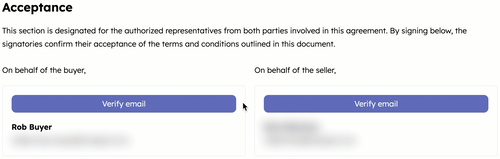
- Sur le devis partagé, faites défiler jusqu’à la section Acceptation et cliquez sur Vérifier l’adresse e-mail au-dessus de votre nom et de votre adresse e-mail. Vérification envoyée s’affiche pour confirmer qu’un e-mail de vérification a été envoyé. Vous avez une heure pour terminer le processus de signature après avoir cliqué sur Vérifier l’e-mail.
Remarque : Si vous ne signez pas le devis dans l’heure suivant votre clic sur le bouton Vérifier l’e-mail , revenez au devis partagé et cliquez à nouveau sur Vérifier l’e-mail pour générer un nouvel e-mail de vérification.
-
- Ouvrez votre boîte de réception et localisez l’e-mail ayant la ligne d’objet Veuillez confirmer votre identité pour signer votre devis. Cliquez sur Confirmer votre identité et signer le devis pour débuter le processus de signature.
- Un nouvel onglet du navigateur s'ouvrira avec une boîte de dialogue confirmant votre identité. Cliquez sur Commencer à signer.
- Cliquez sur Commencer dans l’angle supérieur droit.
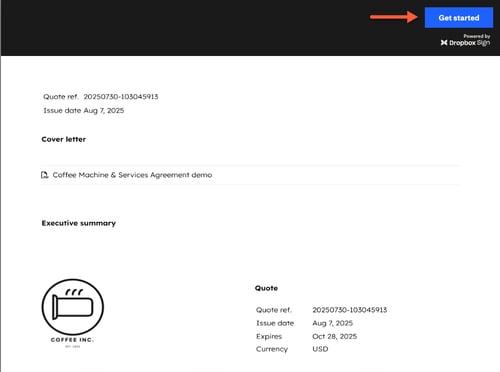
- Sous Acceptation, cliquez sur Cliquer pour signer au-dessus de votre nom.
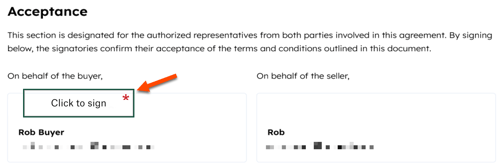
- Dans la boîte de dialogue, cliquez sur les onglets Dessiner, Type ou Télécharger et ajoutez votre signature. Cliquez sur Insérer pour ajouter la signature.
- Dans l'angle supérieur droit, cliquez sur Continuer.
- Dans l’angle supérieur droit, cliquez sur Modifier pour modifier votre signature. Cliquez sur J’accepte pour enregistrer votre signature sur le devis.
- Cliquez sur Fermer.
- Les contre signataires recevront un e-mail les informant que le devis a été signé. S’il n’a pas encore contresigné le devis, il peut alors cliquer sur Vérifier et contresigner le devis pour démarrer le processus de contresignation.
Contresigner un devis depuis la page index des devis
Les contre signataires peuvent également contresigner un devis à partir de la page d'index des devis :
- Dans votre compte HubSpot, accédez à Commerce > Devis.
- Les devis nécessitant une signature auront le statut Signature en attente. Passez le curseur de la souris sur le devis et cliquez sur Aperçu.
- Dans l’angle supérieur droit, cliquez sur Actions, puis sélectionnez Contresigner.
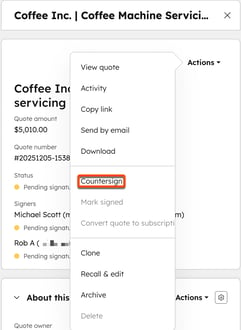
- Continuez à signer le devis.
Vérifier le statut de signature d’un devis
- Dans votre compte HubSpot, accédez à Commerce > Devis.
- Passez le curseur de la souris sur un devis avec des signatures en attente et cliquez sur Aperçu.
- Dans le panneau de droite, consultez l’activité de signature sous Signataires.

- Une fois le devis signé, vous pouvez télécharger le format PDF d’un devis signé électroniquement.
Remarque : Si vous téléchargez un devis signé, Dropbox Sign supprime les liens de tout lien hypertexte inclus dans les sections Lettre d’accompagnement, Résumé ou Conditions de la version PDF du devis. Il est recommandé d’inclure l’URL complète du texte lié dans les sections du devis afin de conserver un lien cliquable après le téléchargement du devis.
Le client recevra une copie du document qu’il a signé une fois que toutes les signatures et contresignatures requises auront été effectuées. La notification qu’ils reçoivent comprend un lien vers le document qu’ils ont signé, qui expire à l’expiration du devis, et une copie PDF du document signé pour leurs fiches d’informations.
Gérer les paramètres de vérification de l'identité pour la signature électronique
Par défaut, les signatures électroniques ne nécessitent pas de vérification d’identité lors du processus de signature du devis. Si une vérification de l’acheteur est requise, activez le paramètre. Si vous n’exigez pas de vérification de la part des contresignataires, activez le paramètre pour les acheteurs. Les contresignataires peuvent ensuite contresigner à partir de la page index des devis.
Pour activer ou désactiver la vérification de l'identité :
- Dans votre compte HubSpot, cliquez sur l'icône Paramètres settings dans la barre de navigation principale.
- Dans le menu latéral de gauche, accédez à Objets > Devis.
- En haut, cliquez sur l’onglet Signature électronique.
- Pour activer la vérification et l’exiger lors de la signature d’un devis, dans les paramètres de Signature électronique, activez le bouton Vérification d’identité . Une vérification d’identité sera requise lors de la signature de tout devis après l’activation du paramètre.
- Pour désactiver la vérification, dans les paramètres de Signature électronique, désactivez l’option Vérification d’identité . La vérification d’identité ne sera plus requise lors de la signature de devis une fois que le paramètre sera désactivé.
